9.指令
指令与选项
什么是Linux的指令?
指在Linux终端(命令行)中输入的内容就称之为指令。

一个完整的指令的标准格式:Linux通用的格式
#指令主体(空格) [选项](空格) [操作对象]
一个指令可以包含多个选项
操作对象也可以是多个
例如:需要让张三同学帮忙去楼下小卖铺买一瓶农夫山泉水和清风餐巾纸,在这个指令中“买东西”是指令的主体,买的水和餐巾纸是操作的对象,农夫山泉、清风是操作的选项。
Linux命令中参数,一般都是无序的。特殊情况下除外;
磁盘管理命令
ls(列出目录内容)
参数:
-a 查询所有文件和文件夹。包含隐藏的(在Linux中隐藏文档一般都是以“.”开头。)
-l 查询详细列表 ls -l 简写为ll
-h 友好展示信息 简写为 ll -h
d开头是目录,-开头是普通文件,l 开头是链接文件
需求:展示某个目录下的内容 ls 目录名
所在位置:/root
想要查看:/etc目录下的内容
命令:ll -h /etc
含义:列出指定路径下的所有文件/文件夹的名称
关于路径(重要):
路径可以分为两种:相对路径、绝对路径。
相对路径:相对首先得有一个参照物(一般就是当前的工作路径);
相对路径的写法:在相对路径中通常会用到2个符号“./”【表示当前目录下】、“../”【上一级目录下】。
绝对路径:绝对路径不需要参照物,直接从根“/”开始寻找对应路径;
pwd(打印当前工作目录)
用法:#pwd(print working directory,打印当前工作目录(绝对路径))
cd(change directory) 切换目录
cd ../ ,向上一层目录
cd / ,切换到Linux的根目录
cd /目录名 , 任意目录 切换到指定目录中 /目录名 Linux的绝对路径
windows: c:/xxxx/xxx.jpg
cd~ ,切换到当前用户家目录。Root用户家目录 /root 回家
cd - ,切换到上一次访问的目录。 只能两个目录相互切换
Linux绝对路径: cd /etc/x1 先切换到/目录,然后在/目录中找到子目录etc,在etc中找子目录x1
在任意目录都可以随意切换
Linux相对路径:cd x1/x2 在当前目录中寻找子目录x1, 在x1中寻找子目录x2
必须确定当前目录下有子目录x1
mkdir(创建目录make directoriy)
mkdir -p 文件夹名称
-p 父目录不存在情况下先生成父目录 (parents)
需要在/root/t1目录下创建一个t2目录
位置:/root
命令:相对:mkdir t1/t2
绝对:mkdir /root/t1/t2
需要在/root/t3目录下创建一个t4目录
位置:/root
条件:t3和t4都不存在
命令:mkdir -p t3/t4
mkdir 路径1 路径2 路径3 …. 【表示一次性创建多个目录】
rmdir(删除空目录)
文件浏览命令
日志文件,XML,properties文件
cat (快捷查看当前文件的内容)
cat适合查看少量信息的文件(大文件只能查看到后面一部分内容)。
用法:cat 文件名
more (分页显示文件内容)
用法: more 文件名
操作:
Enter 向下n行,需要定义。默认为1行
空格键 向下滚动一屏 或 Ctrl+F
B 返回上一屏 或 Ctrl+B
q 退出more
less -mN ( 分页显示文件内容,标注每行的行号)
-m显示类似more命令的百分比
-N显示每行的行号操作
操作:
Enter 向下n行,需要定义。默认为1行
空格键 向下滚动一屏 或 Ctrl+F
B 返回上一屏 或 Ctrl+B
q 退出less
d:前进半页
u:后退半页
y:后退一行或方向键向上
/字符串:向下搜索
?字符串:向上搜索
v:进入vim编辑器
左右方向键:相当于水平滚动条
适用于大量数据的查看
tail (查看文件后X行的内容)
例如:tail -10 文件名 查看文件的后10行内容
文件操作命令
cp(复制文件或者目录)
复制文件:
cp 需要复制的文件 复制的位置
需求:把/root/Demo1.java文件 复制到 /root/t1 目录中
位置:/root
命令:cp Demo1.java t1
cp /root/Demo1.java /root/t1
需求:把/root/Demo1.java文件 复制到 /root/t1 目录中,改名为ddd.java
位置:/root
命令:cp Demo1.java t1/ddd.java
复制目录
cp -r 需要复制的文件 复制的位置
需求:把/root/t5目录 复制到 /root/t1目录中
位置:/root
命令:cp -r t5 t1
cp -r /root/t5 /root/t1
mv(移动或更名现有的文件或目录move)
文件/目录移动:
mv需要移动的文件 移动的位置
需求:把/root/t5 目录 移动到 /root/t3目录中
位置:/root
命令:mv t5 t3
需求:把/root/t5 目录 移动到 /root/t3目录中
不询问,直接覆盖
位置:/root
已知:/root/t3目录中 已经有一个t5目录了
命令:mv -f t5 t3
文件/目录更名操作:
需求:把/root/Demo1.java 改名为 hehe.java
位置:/root
命令:mv Demo1.java hehe.java
rm(删除文件或目录remove)
删除文件:
rm 文件名(需要询问)
rm -f文件名(不需要询问)
删除目录:
rm -rf目录名
需求:删除/root/t5 目录,
位置:/root
已知:t5目录下有子目录或者文件
命令:rm -rf t5
注意:
rm -rf * 删除当前目录下所有内容
rm –rf /* 删除Linux系统根目录下所有内容
find(在某个目录下查找文件或目录)
语法:find 目录名 -name '需要查找的文件名字符串'
*表示0~多个任意字符
需求:查找/root目录下 所有以ins开头的文件或者目录
位置:/root
命令:find /root -name ‘ins*'
系统命令
ps (查看服务器的进程重点)
指令:ps
作用:主要是查看服务器的进程信息
选项含义:
-e:等价于“-A”,表示列出全部的进程
-f:显示全部的列(显示全字段)
执行结果:
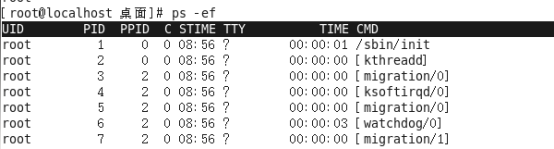
列的含义:
UID:该进程执行的用户id;
PID:进程id(杀死进程的时候需要);
PPID:该进程的父级进程id,就是该进程是她父亲进程调用启动的,如果一个程序的父级进程找不到,该程序的进程称之为僵尸进程(parent process ID);
C:Cpu的占用率,其形式是百分数;
STIME:进程的启动时间;
TTY:终端设备,发起该进程的设备识别符号,如果显示“?”则表示该进程并不是由终端设备发起;
TIME:进程的执行时间;
CMD:该进程的名称或者对应的路径;
案例:(100%使用的命令)在ps的结果中过滤出想要查看的进程状态
#ps -ef|grep “进程名称”
例如查看火狐浏览器的进程:

kill
强制杀死某个进程:kill -9 pid号
需求:查看进程 和 vim相关的进程有哪些,并将vim进程杀死
命令:ps -ef|grep -i vim
Kill -9 pid号
案例:需要kill掉Apache的进程
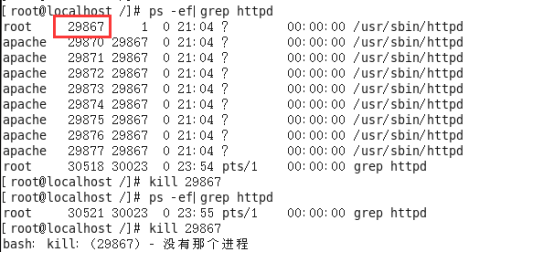
与kill命令作用相似但是比kill更加好用的杀死进程的命令:killall
语法:#killall 进程名称

默认参数下,kill 发送SIGTERM(15)信号给进程,告诉进程,你需要被关闭,请自行停止运行并退出。
执行完该指令后,操作系统会发送一个 SIGTERM 信号给对应的程序。当程序接收到该信号后,可能会发生以下几种情况的一种:
当前程序立刻停止;
程序释放相应资源,然后再停止;
程序可能仍然继续运行。
大部分程序会先释放自己的资源,然后再停止。但是也有程序可以在接受到信号量后,继续做其他一些事情,并且这些事情是可以配置的。如果程序正在等待IO,可能就不会立马做出响应。也就是说,15) SIGTERM 是可能被阻塞、被忽略的。
kill -9 发送SIGKILL信号给进程,告诉进程,你被终结了,请立刻退出。
TERM(或数字9)表示“无条件终止”;
因此 kill - 9 表示强制杀死该进程;与SIGTERM相比,这个信号不能被捕获或忽略,同时接收这个信号的进程在收到这个信号时不能执行任何清理。
如果 15) SIGTERM 可以不进行响应?那 9) SIGKILL就是必杀信号,多半 ROOT 会直接使用这个命令,但并不推荐这么做。
小结:在使用 kill -9 前,应该先使用 kill -15,给目标进程一个清理善后工作的机会。如果没有,可能会留下一些不完整的文件或状态,从而影响服务的再次启动
与kill命令不同的是,killall 命令可以根据进程名称来杀死进程。kill 命令 则先需要找到进程的id。
killall 也和ps或pgrep 结合使用,比较方便。如下:
1 [root@-linux-byx ~]# pgrep -l magic_Linux 2 13020 magic_Linux01 3 22761 magic_Linux02 4 25279 magic_Linux03 5 27694 magic_Linux04
killall 命令实例: 用killall 杀死 进程 magic_Linux02
[root@-linux-byx ~]# killall magic_Linux02
ifconfig(查看网卡相关信息)
作用:用于查看网卡相关的指令。
简单语法:#ifconfig (获取网卡信息)
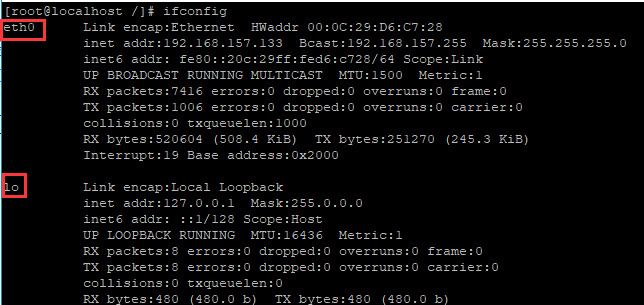
Eth0表示Linux中的一个网卡,eth0是其名称。Lo(loop,本地回还网卡,其ip地址一般都是127.0.0.1)也是一个网卡名称。
ping ip地址(测试和目标的连通性)
测试和目标的连通性:
会持续不断一直测试,直到ctrl+c
reboot(重新启动计算机)
作用:重新启动计算机
语法1:#reboot重启
语法2:#reboot -w 模拟重启,但是不重启(只写关机与开机的日志信息)
关机
halt
Linux centos关机命令:halt(直接关闭内存,慎用!!!)
shutdown指令
作用:关机 (慎用)
语法1:#shutdown -h now“关机提示” 或者 #shutdown -h 15:25 “关机提示”
案例:设置Linux系统关机时间在12:00
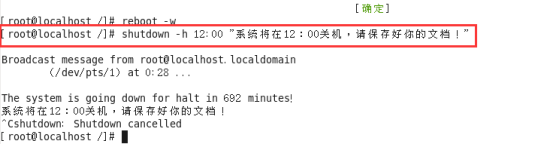
如果想要取消关机计划的话,则可以按照以下方式去尝试:
①针对于centos7.x之前的版本:ctrl+c
②针对于centos7.x(包含)之后的版本:#shutdown -c
除了shutdown和halt关机以外,还有以下几个关机命令:
#init 0
#poweroff
setup:
网络设置
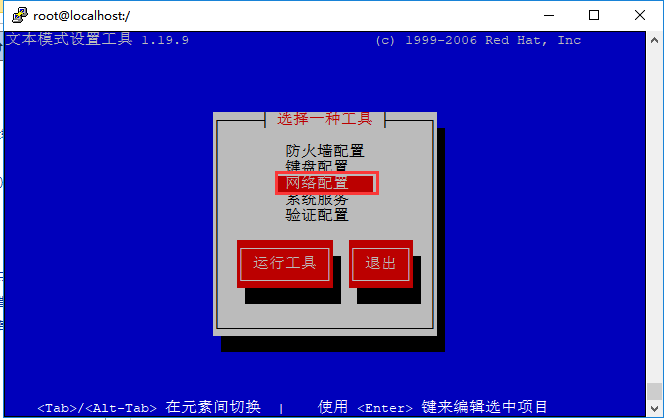
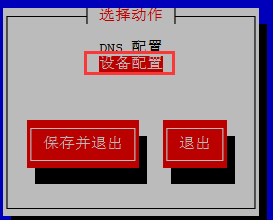
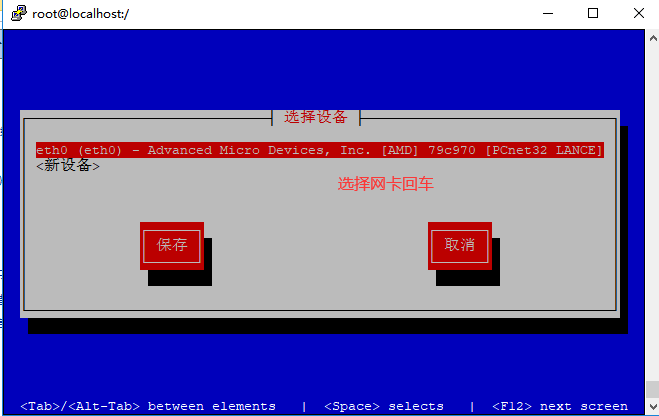
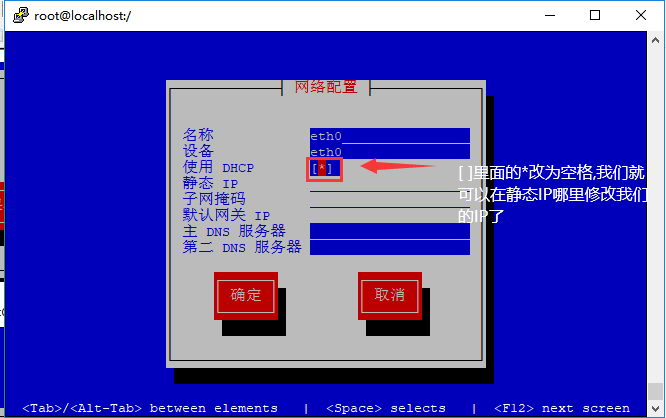
权限修改
权限介绍
linux 权限格式:<类型><用户><组><其他用户>

第一部分: 第一位,文件的类型(d目录,-普通文件,l超链接文件)
第二部分:所属用户权限。 文件属于哪个用户 u
第三部分:所属组权限 所属用户所在组别 g
第四部分:其他用户权限 文件不属于该用户,不属于该用户所在组 o
所有用户:a
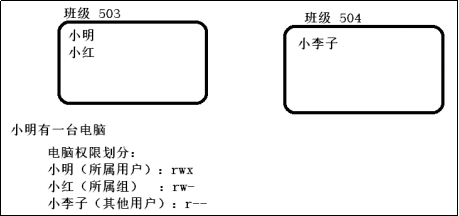
R read 读取权限
W write 写入权限
X 执行权限
- 没有权限
权限更改:
语法:chmod 权限设置 需要更改权限的文件名
更改Demo1.java 所属用户的权限为所有权限
例如:chmod u=rwx Demo1.java
更改Demo1.java 所属组 用户的权限为r-x
例如:chmod g=rx Demo1.java
更改Demo1.java 所有用户的权限为r—
例如:chmod a=r Demo1.java
更改文件夹权限:
语法:chmod -R 权限设置 需要更改权限的文件名
更改t1 文件夹中所有文件的权限。 所属用户的权限 r--
例如:chmod -R u=r t1
文档编辑命令
Windows是有记事本
Linux也有类似的记事本功能 VIM编辑器
vim命令
输入“vim 文件名”进入“一般模式”
按下“i”从一般模式,进入“插入模式”
按下“esc”从“插入模式”退出到“一般模式”
在“一般模式”下,输入“:wq”,退出编辑。
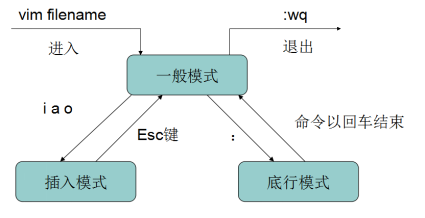
一般模式:可以浏览文件内容,可以进行文本快捷操作。 单行复制,多行复制,单行删除,多行删除等
按i可以切换到插入模式
按":"可以切换到底行模式
插入模式:
可以编辑文件内容。
按ESC可以切回一般模式
底行模式:
可以进行强制退出不保存操作 q!
可以进行保存并退出操作 wq
可以进行文本搜索操作:/后面跟搜索内容
除了上面的这个语法之外,vim还支持另外一个保存退出方法“:x”。
说明:
①“:x”在文件没有修改的情况下,表示直接退出,在文件修改的情况下表示保存并退出;
②如果文件没有被修改,但是使用wq进行退出的话,则文件的修改时间会被更新;但是如果文件没有被修改,使用x进行退出的话,则文件修改时间不会被更新的;主要是会混淆用户对文件的修改时间的认定。
因此建议以后使用“:x”来进行对文件的保存退出。
但是:不要使用:X,不要使用:X,不要使用:X,:X表示对文件进行加密操作。
vim详细使用方法参考:https://www.cnblogs.com/luzhanshi/p/13357553.html
grep和管道
grep 正则表达式。 字符串搜索工作
格式:grep -i 需要搜索的字符串 搜索的文件
-i 忽略大小写查找数据
符合规则,就会返回符合规则的行。
管道命令:"| " 可以链接多个Linux命令
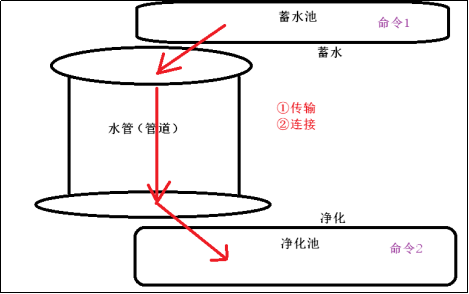
命令1 | 命令2 | 命令3……
需求:查询当前目录中,所有带ins关键字的行数据
位置:/root
思考:查询当前目录内容 ll
查询字符串,返回字符串所在行 grep
命令:ll | grep ins
过滤案例(100%使用):需要通过管道查询出根目录下包含“y”字母的文档名称。
ls / | grep y
针对上面这个命令说明:
①以管道作为分界线,前面的命令有个输出,后面需要先输入,然后再过滤,最后再输出,通俗的讲就是管道前面的输出就是后面指令的输入;注意,“/”仅仅表示根目录的路径而已
压缩、解压命令【重要】
Linux压缩,解压命令。
-c建立一个压缩文件的参数指令(create)--压缩
-x解开一个压缩文件的参数指令(extract)--解压
-z是否需要用gzip压缩
-v压缩的过程中显示文件(verbose)
-f使用档名,在f之后要立即接档名(file)
Linux压缩包: *.tar 打包,大小不会进行压缩
*.tar.gz 打包并压缩文件大小
压缩:(参数顺序不能变)
tar -zcvf 压缩包名字.tar.gz 需要压缩的内容
例如:tar -zcvf hehe.tar.gz * 将当前目录下所有内容进行打包压缩,文件名hehe.tar.gz
解压:(参数顺序不变)
tar -zxvf 需要解压的压缩包名称 解压到当前目录
tar -zxvf 需要解压的压缩包名称 -C 指定压缩路径 解压到指定目录中
需求:需要把/root/t5/hehe.tar.gz 压缩包 解压到 指定目录中。指定目录/root/t5/t5
位置:/root/t5
命令:tar -zxvf hehe.tar.gz -C /root/t5/t5
tar -zxvf hehe.tar.gz -C t5
查看java进程命令:jps
用于查看当前服务器中的java进程,类似于ps -ef | grep java,不同之处是它是由jdk提供的,可以输出JVM中运行的进程状态信息,因此它也可以用于jvm的监控和调优,参考https://my.oschina.net/feichexia/blog/196575,使用时需保证一正确配置java环境变量,常用参数有:
-q:仅输出VM标识符,不包括classname,jar name,arguments in main method
-m:输出main method的参数
-l:输出完全的包名,应用主类名,jar的完全路径名
-v:输出jvm参数
-V:输出通过flag文件传递到JVM中的参数(.hotspotrc文件或-XX:Flags=所指定的文件
-Joption:传递参数到vm,例如:-J-Xms512m
[hostid]:
[protocol:][[//]hostname][:port][/servername]
安装卸载命令
rpm命令:相当于windows的添加/卸载程序
进行程序的安装、更新、卸载、查看
格式:rpm[参数][软件]
-v 显示指令执行过程。
-h 或--hash套件安装时列出标记。
-q 使用询问模式,当遇到任何问题时,rpm指令会先询问用户。
-a 查询所有套件。
-i <套件档>或-installk套件档>安装指定的套件档。
-U <套件档>或-upgrade<套件档>升级指定的套件档。
-e <套件档>或-erase<套件档>删除指定的套件。
-nodeps 不验证套件档的相互关联性
常用
安装:rpm -ivh 文件【安装】
升级:rpm -Uvh 文件【更新】
删除:rpm -e --nodeps 软件名【卸载】
查看:rpm -qa | grep -i ***
yum命令:相当于可以联网的rpm命令
相当于先联网下载程序安装包、程序的更新包
自动执行rpm命令
设置防火墙(对外开放某个端口):
开放8080端口
/sbin/iptables -I INPUT -p tcp --dport 端口号 -j ACCEPT
例如:
/sbin/iptables -I INPUT -p tcp --dport 3306 -j ACCEPT
/sbin/iptables -I INPUT -p tcp --dport 8080 -j ACCEPT
保存配置
/etc/rc.d/init.d/iptables save



【推荐】编程新体验,更懂你的AI,立即体验豆包MarsCode编程助手
【推荐】凌霞软件回馈社区,博客园 & 1Panel & Halo 联合会员上线
【推荐】抖音旗下AI助手豆包,你的智能百科全书,全免费不限次数
【推荐】轻量又高性能的 SSH 工具 IShell:AI 加持,快人一步